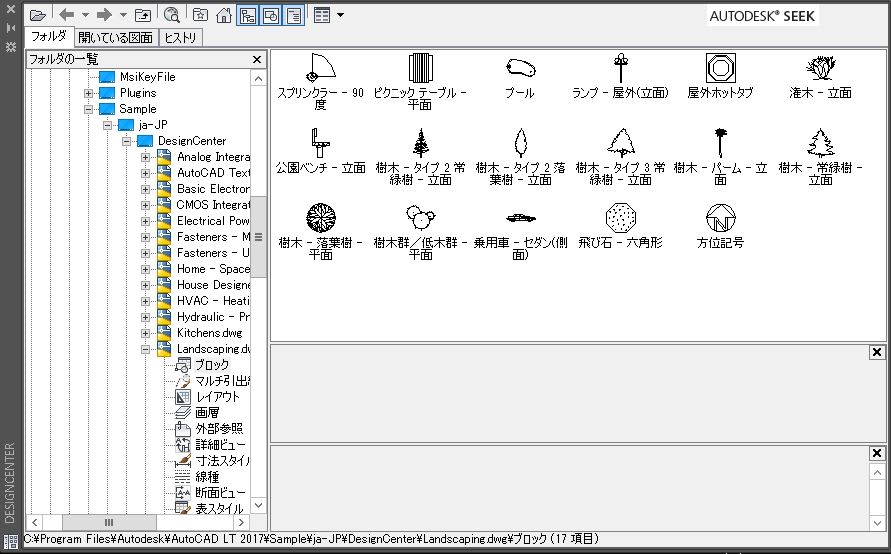CAD教室へ通学してCAD操作技術を習得したいと望んでいても、
いろいろな事情でかなわない人を対象としたCADのブログ講座です。
講座の目標は
・簡単な図面を描くことができる
・図面の修正または編集ができる です。
講座の内容は
・図面をおこす(図面ファイルを新規に作成する)
・作図に必要な設定をする
・ファイルを保存する
・ファイルを開く
・オブジェクトの作成
・オブジェクトの修正
・文字記入/寸法記入
・印刷 です。
コマンドの使い方を説明します。
演習問題の解答は、作図順を順番号で示し結果を図示します。
必要な部分は、図解で説明します。
CAD操作技術に必要な幾何の知識として、
作図(コンパスと定規だけで解く)問題を中心に説明いたします。
(初級幾何については、当塾のホームページに掲載しています)
CADは、超高度な製図ツールです。
解説書を読んだだけでは、オブジェクトを描くことはできません。
実際にCADをさわってください。操作してください。
マウスを使い、キーボードを叩き作図してください。
CADは勉強しても上達しません。
トレーニングの実践が必要です。
この講座は
DWG互換CADの操作トレーニングでもご使用できます。
DWG互換CADとは、
[ODA=米国非営利組織[OPEN DESIGN ALLIANCE]]が
開発したDWG入出力ライブラリー(Teigha)を採用している
CADソフトウエアです。
あせらずに目標に向かって一歩づつ進んでください。
毎週木曜日 ブログ上でおあいしましょう。
パソコン塾ヘッドCAD教室では、各コース共 随時予約申込承っております。
045-754-8181